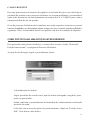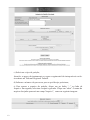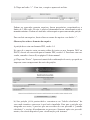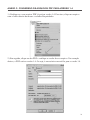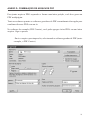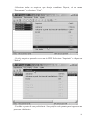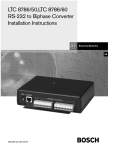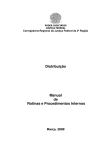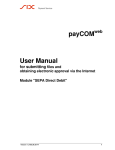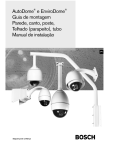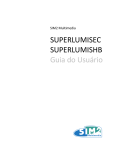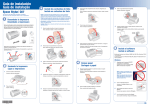Download MANUAL DO USUÁRIO DO PROCESSO
Transcript
1010101010101010101010101010101010101010101010101010 1010101010101010101010101010101010101010101010101010 1010101010101010101010101010101010101010101010101010 1010101010101010101010101010101010101010101010101010 1010101010101010101010101010101010101010101010101010 1010101010101010101010101010101010101010101010101010 1010101010101010101010101010101010101010101010101010 MANUAL DO USUÁRIO DO 1010101010101010101010101010101010101010101010101010 1010101010101010101010101010101010101010101010101010 PROCESSO ELETRÔNICO 1010101010101010101010101010101010101010101010101010 1010101010101010101010101010101010101010101010101010 1010101010101010101010101010101010101010101010101010 1010101010101010101010101010101010101010101010101010 1010101010101010101010101010101010101010101010101010 1010101010101010101010101010101010101010101010101010 1010101010101010101010101010101010101010101010101010 1010101010101010101010101010101010101010101010101010 1010101010101010101010101010101010101010101010101010 1010101010101010101010101010101010101010101010101010 1010101010101010101010101010101010101010101010101010 1010101010101010101010101010101010101010101010101010 1010101010101010101010101010101010101010101010101010 1010101010101010101010101010101010101010101010101010 1010101010101010101010101010101010101010101010101010 1010101010101010101010101010101010101010101010101010 1010101010101010101010101010101010101010101010101010 1010101010101010101010101010101010101010101010101010 1010101010101010101010101010101010101010101010101010 1010101010101010101010101010101010101010101010101010 1010101010101010101010101010101010101010101010101010 1010101010101010101010101010101010101010101010101010 CONFORTO, AGILIDADE, ECONOMIA, SEGURANÇA 1010101010101010101010101010101010101010101010101010 1010101010101010101010101010101010101010101010101010 1010101010101010101010101010101010101010101010101010 1010101010101010101010101010101010101010101010101010 1010101010101010101010101010101010101010101010101010 1 PROCESSO ELETRÔNICO CADASTRAMENTO Para utilizar os serviços do Processo Eletrônico, o usuário precisa estar cadastrado, no sistema da Justiça Federal do Rio de Janeiro, segundo os seguintes procedimentos: ADVOGADOS É necessário preencher o formulário (http://procweb2.jfrj.jus.br/peticao/cadastro.jsp) e comparecer à unidade (http://www.jfrj.jus.br/controle_principal.php?id_info=5176) de distribuição para a validação presencial, munido de original e cópia da carteira da OAB mais o termo gerado após o preenchimento do formulário, em duas vias. Se, por algum problema, não for possível imprimir o termo gerado automaticamente no preenchimento do formulário, imprima o Termo de Credenciamento (http://www.jfrj.jus.br/documentos/processo_eletronico/termo_credenciamento.doc) e o preencha a caneta, desprezando os campos que não forem pertinentes a advogados. Leve o termo com os documentos exigidos para a identificação presencial. A chave de acesso (login) será o CPF (somente os números), e a senha será definida pelo próprio usuário no preenchimento do formulário, sendo permitido apenas o cadastro de uma OAB por CPF. No caso de advogados de outros estados, deve ser utilizado o mesmo número da OAB vinculado nos processos, tendo em vista a conformidade das informações. Acesso às peças processuais O cadastramento é suficiente para o advogado visualizar todas as peças em qualquer processo que não esteja sob condição de sigilo, independentemente do fato de estar habilitado nos autos – como exigido anteriormente. No caso de processos em sigilo, o advogado deve se dirigir ao juízo e solicitar a permissão adequada no sistema para acesso às peças. Para alterar a senha, utilize a opção disponível após o login na página (http://procweb2. jfrj.jus.br/peticao/login.jsp). Caso deseje alterar outros dados pessoais, utilize o procedimento específico (http://www.jfrj.jus.br/controle_principal.php?id_info=9762) ESTAGIÁRIOS DA ADVOCACIA Nos termos da Portaria nº RJ-PGD-2011/00054, que atualizou a regulamentação do processo eletrônico no âmbito da SJRJ, o estagiário deve preencher o formulário (http://procweb2.jfrj.jus.br/peticao/cadusuweb.jsp) e imprimir a tela que deverá ser apresentada como protocolo de pré-cadastramento feito pela internet. 2 Em seguida, o estagiário deve comparecer à uma unidade de distribuição (http://www.jfrj.jus.br/controle_principal.php?id_info=5176) para a validação presencial, munido de: cópias da carteira da OAB do estagiário e do advogado responsável; cópia do CPF; além do protocolo de pré-cadastramento em duas vias e do Termo de Credenciamento de Estagiários (http://www.jfrj.jus.br/documentos/grupo_125/ termo_credenciamento_estagiarios.pdf), preenchido e assinado por ele e pelo advogado responsável, com firma reconhecida quanto a este último. A unidade deverá receber e verificar o termo preenchido com os dados da documentação apresentada do estagiário e do advogado responsável, procedendo à confirmação do cadastro no sistema. Para realizar a validação presencial, é obrigatório que o advogado indicado pelo estagiário como responsável já esteja previamente cadastrado para atuar nos processos eletrônicos. Caberá ao advogado responsável pela atuação do estagiário solicitar imediato cancelamento do cadastramento deste a partir do momento que não mais houver relação profissional entre ambos, a fim de prevenir responsabilidade pela atuação indevida nos processos. Assim que a solicitação de cancelamento for recebida, deverá ser desfeito o cadastramento do estagiário no sistema informatizado. Para o acesso às peças processuais, não basta o estagiário estar cadastrado, devendo o advogado responsável solicitar ao juízo a permissão no sistema para acesso aos processos em que o estagiário vai atuar. PARTES: AUTORES E RÉUS É necessário preencher o formulário (http://procweb2.jfrj.jus.br/peticao/ cadusuweb.jsp) e comparecer à unidade de distribuição (http://www.jfrj.jus.br/ controle_principal.php?id_info=5176) para a validação presencial, munido de original e cópia da identidade civil e do CPF – mais a impressão opcional da tela de confirmação do cadastro, no caso de pessoa física. Para as pessoas físicas, o login será o CPF (somente os números), e a senha será definida ao se preencher o formulário. No caso de pessoa jurídica, serão exigidos na validação do cadastro: •Da organização: cópia do cartão do CNPJ e documento comprobatório de poderes do representante para realizar a validação do cadastro (cópia de contrato social comprovando poderes de representação em juízo, carta de preposto ou procuração com poderes específicos por instrumento público ou particular). No caso de carta de preposto ou instrumento de procuração, é também necessário apresentar o contrato social para checagem dos poderes do outorgante. Também nesses casos, sendo o instrumento de procuração particular, será exigido o reconhecimento de firma; •Do representante: identidade civil e CPF. 3 O login neste caso será composto por uma sigla, definida em um campo denominado “login”, apresentado no formulário somente após o preenchimento do campo “CNPJ”. O usuário deve anotar a sigla de login ainda no formulário, pois, ao imprimir esta tela, o campo “login” não aparece, podendo passar desapercebido. É recomendável verificar e confirmar a sigla de login ao efetuar a validação presencial. A senha será definida pelo representante no preenchimento do formulário. O endereço de e-mail deve ser individual para cada representante cadastrado. Não é exigido preencher o termo de credenciamento para o cadastramento de partes: é utilizado apenas para a alteração de dados no cadastro. O usuário que já possuir cadastro como advogado ou procurador não poderá se cadastrar como parte, exceto se solicitar previamente o cancelamento desse outro cadastro na unidade de distribuição (http://www.jfrj.jus.br/controle_principal.php?id_info=5176). Para a visualização de peças de um processo, o usuário deve estar vinculado a uma das partes do processo, o que pode ser verificado pela Consulta pública (http://procweb.jfrj.jus.br/consulta/cons_procs.asp) ao andamento processual, na aba “Partes”. PERITOS, TRADUTORES E INTÉRPRETES É necessário preencher o formulário (http://procweb2.jfrj.jus.br/peticao/cadusuweb.jsp) e comparecer à unidade de distribuição (http://www.jfrj.jus.br/controle_principal.php? id_info=5176) para a validação presencial, munido de original e cópia da identidade civil e do CPF – mais a impressão da tela de confirmação do cadastro. O login será o CPF (somente os números), e a senha será definida ao preencher o formulário. Não é exigido preencher o termo de credenciamento para o cadastramento de peritos. O termo é utilizado apenas para alteração de dados no cadastro. O usuário que já possuir cadastro como advogado ou procurador não poderá se cadastrar como perito, exceto se solicitar previamente o cancelamento desse outro cadastro na unidade de distribuição (http://www.jfrj.jus.br/controle_principal.php?id_info=5176). Para a visualização de peças, a secretaria do juízo deve efetuar a associação do processo ao cadastro do perito designado. Após efetuar o cadastro, o perito deve encaminhar ao juízo – preferencialmente por correio eletrônico – a relação dos processos em que atua, solicitando a confirmação da associação ao seu cadastro. 4 PROCURADORES, DEFENSORES E MEMBROS DO MINISTÉRIO PÚBLICO O procurador-chefe deverá levar original e cópia de sua identidade funcional e o Termo de Credenciamento (http://www.jfrj.jus.br/documentos/processo_eletronico/ termo_credenciamento.doc) preenchido e assinado a uma das unidades de distribuição (http://www.jfrj.jus.br/controle_principal.php?id_info=5176). Após a validação presencial, receberá uma senha master para cadastrar os demais procuradores. Caso a identidade funcional não tenha foto, devem ser apresentados também original e cópia de documento com foto. Ex.: RG ou carteira de motorista. A unidade de distribuição, após o recebimento e verificação do termo e da documentação, providenciará a digitalização em formato PDF e a remessa à unidade técnica do TRF2, responsável por efetuar a inclusão no cadastro do sistema de processo eletrônico e comunicar ao procurador-chefe. ONDE VALIDAR O CADASTRO A validação do cadastro deverá ser feita pessoalmente, nas unidades de distribuição da SJRJ, na capital ou nas subseções. Excepcionalmente, em caso de não poder comparecer, o requerente poderá ser representado por mandatário, mediante procuração por instrumento público, com poderes específicos para a prática do referido ato. Capital SEDIC – Av. Rio Branco, 243 – Anexo I – 5º andar – Centro SEDCP – Av. Venezuela, 134 – Bloco B – 5º andar – Saúde Niterói SEDIS-NI – Rua Luiz Leopoldo Fernandes Pinheiro, 604 – 3º andar – Centro Demais subseções do interior Consulte o endereço de atendimento em sua cidade (http://www.jfrj.jus.br/ controle_principal.php?id_info=8208) e procure a unidade de distribuição. Concluído o procedimento de validação, o prazo para ativação do acesso é de até três dias, conforme estipulado no termo de credenciamento. O cadastro não tem prazo de caducidade e habilita o acesso aos serviços do processo eletrônico exclusivamente na Seção Judiciária do Rio de Janeiro – ou seja, não tem validade para as demais seções judiciárias. 5 ATUALIZAÇÃO DO CADASTRO Após a validação do cadastro, pode ser necessário alterar informações, reiniciar a senha e promover outras atualizações. Atualizar cadastro Se, por algum motivo, for necessário alterar dados cadastrais, imprima o termo de credenciamento (http://www.jfrj.jus.br/documentos/processo_eletronico/termo_credenciamento.doc) e preencha-o a caneta, desprezando os campos que não forem pertinentes ao seu perfil de usuário. Em seguida, leve-o a uma unidade de distribuição (http://www.jfrj.jus.br/ controle_principal.php?id_info=5176) e solicite a atualização do seu cadastro. No caso de alteração no endereço de correio eletrônico do usuário ou em outro campo restrito, a Seção de Distribuição procederá à abertura de chamado técnico. O usuário poderá acompanhar o andamento pelo Serviço de Teleatendimento – (21) 3218-9000, fornecendo o número do chamado. Não existe opção para alterar o cadastro pela internet. Qualquer alteração, exceto na senha do usuário, deve ser feita pelo procedimento presencial descrito acima. Trata-se de critério de segurança para garantir a identidade do usuário, uma vez que o login e a senha funcionam como assinatura eletrônica para a prática dos atos processuais, nos termos da alínea “b”, do item III, do art. 1º da Lei nº 11.419/2006. Reiniciar senha Para reiniciar a senha, acesse a página http://procweb2.jfrj.jus.br/peticao/reiniciasenha.jsp. Caso não obtenha sucesso, compareça a uma unidade de distribuição, munido de documento de identificação, para requerer uma nova senha. Ao efetuar o procedimento pela página, aguarde 24h antes de tentar outra vez, caso não receba a nova senha por correio eletrônico. Ao digitar a senha recebida por correio eletrônico, observe se a tecla Caps Lock está acionada. Em caso positivo, desative-a. Caso a senha não funcione, tente copiar a senha recebida na mensagem e colá-la diretamente no campo de autenticação. Se persistir o problema, opte pelo requerimento presencial. No caso dos procuradores de entidades, solicite ao procurador-chefe – ou a quem por ele delegado – a alteração do cadastro ou a reinicialização da senha, que podem ser feitas pelo próprio sistema de intimação (http://procweb.jfrj.jus.br/intimacao/inicial.asp). 6 AJUIZAMENTO ELETRÔNICO Os usuários cadastrados para utilização do processo eletrônico podem optar por protocolar petições iniciais via internet, por meio do ajuizamento eletrônico. O serviço é opcional e as petições iniciais em meio físico (papel) continuam podendo ser protocoladas nas Seções de Tramitação de Documentos na capital (http://www.jfrj.jus.br/ controle_principal.php?id_info=2871), ou nas Unidades responsáveis pelo protocolo judicial no interior (http://www.jfrj.jus.br/controle_principal.php?id_info=8208). O sistema de ajuizamento eletrônico é semelhante ao sistema de peticionamento intercorrente já utilizado pelos usuários, tendo passado por uma fase de teste com a equipe da Procuradoria da OAB-RJ que o avaliou como plenamente adequado para o fim desejado, possuindo uma interface simples e auto-explicativa. Atenção: O serviço disponibilizado não deve ser utilizado para o ajuizamento em sede de plantão judiciário. Nestes casos, as petições devem ser protocoladas por meio físico, junto ao Juízo de Plantão. Apesar do ajuizamento eletrônico estar disponível 24 horas por dia pela internet, as petições ajuizadas fora do horário de expediente são direcionadas à unidade de distribuição competente para processamento durante o próximo expediente forense. AUTENTICAÇÃO NO SISTEMA (LOGIN) Ao clicar em “Protocolar petição inicial”, o campo de login deve ser preenchido com o número do CPF do usuário cadastrado, no caso de advogados, estagiários de Direito, peritos ou partes (pessoa física), não podendo conter espaços, pontos ou traços separadores de dígitos. No caso de partes (pessoa jurídica), o login é composto por uma sigla definida no processo de cadastramento. Se ocorrer erro de “senha ou login inválidos”, certifique-se de que não tenha digitado espaços, pontos ou traços separadores de dígitos nesse campo. Se persistir o problema, solicite uma nova senha (http://procweb2.jfrj.jus.br/peticao/reiniciasenha.jsp), que será enviada automaticamente ao endereço de correio eletrônico cadastrado. CADASTRAMENTO DE DADOS BÁSICOS Na tela inicial da etapa 1, selecione a Localidade, o que ativará o restante do formulário. Preencha os campos seguintes: Especialidade - selecionando o tipo de ação que pretende interpor; Classe - selecione a classe da ação, segundo a Tabela de Classificação disponibilizada; Valor da Causa (R$) - preencha o campo apenas com números, incluindo s centavos, mas sem ponto e sem vírgula, conferindo se o valor atribuído está correto; 7 Marque as opções pertinentes nos seguintes campos: Pedidos - marque de acordo com as opções requeridas no corpo da petição inicial, observando este campo não é de preenchimento obrigatório; Há dependências ? - o sistema automaticamente marca que Não há dependencia. No entanto, havendo conhecimento que há dependência nos casos previstos pelo Codigo de Processo Civil, art.253, marque a opção Sim e preencha o campo destinado ao numero do processo dependente, sem ponto e sem virgula. Clique no botão Avançar. CADASTRO DE PARTES Na tela da etapa 2, preencha os dados dos Polos Ativo e Passivo da relação processual. No Polo Ativo, preencha o(s) nome(s) de quem esta pleiteando um direito e no Polo Passivo, preencha o(s) nome(s) em face de quem se pleitea o direito(tutela jurisdicional). Clique no botão Avançar. CADASTRO DA PETIÇÃO INICIAL E DOCUMENTOS ANEXOS (CARREGAR ARQUIVOS) Na tela da etapa 3, são cadastrados e incluídos os arquivos da petição inicial e dos documentos anexos, nos formatos Word 97-2003 ou PDF versão 1.4, com tamanho máximo de 2Mb por arquivo. Caso o tamanho de algum documento seja superior, desmembrar em mais de um arquivo, de forma a alcançar o limite. Atenção: Para executar esta etapa, existem requisitos técnicos quanto à instalação do ambiente Java e do aplicativo PetWeb, específico do processo eletrônico da JFRJ. Clique no botão Avançar. CONFIRMAÇÃO DO ENVIO COM SUCESSO DA PETIÇÃO INICIAL E ANEXOS Na tela da etapa 4, a conclusão da operação de ajuizamento eletrônico é confirmada, sendo disponibilizados botões para “Imprimir o protocolo”, “Enviar nova petição” ou “ Fechar” a aplicação. Ao concluir a operação, a petição inicial é direcionada pelo sistema para o processamento na unidade de distribuição competente da localidade indicada na etapa 1, para verificação, autuação e distribuição. Enquanto a ação não for autuada e distribuída, ela não aparece na consulta processual e visualização de peças, que apresenta mensagem indicando que o processo não existe. 8 A ação é distribuída durante o expediente forense, passando a estar disponível para consulta processual e visualização de peças. ATENÇÃO AO USO DO LOGIN E SENHA O processo eletrônico ainda não utiliza a certificação digital para a autenticação e assinatura digital dos usuários. O login e a senha funcionam como assinatura eletrônica para a prática dos atos processuais, nos termos da alínea “b”, do item III, do art. 1º da Lei nº 11.419/2006, sendo de uso individual e exclusivo do seu titular. O login e a senha não devem ser compartilhados em nenhuma circunstância. REQUISITOS TÉCNICOS DE UTILIZAÇÃO Para utilizar o sistema de processo eletrônico, é necessário instalar a versão correta do ambiente Java e o aplicativo PetWeb da SJRJ. Para efetuar o cadastro, siga o procedimento adequado ao seu perfil de usuário: advogado, estagiário de Direito, parte, procurador de entidade ou perito. CASOS URGENTES Para ajuizar ações em situações de urgência ou no limite de prazo, caso não haja experiência do usuário com o processo eletrônico ou ocorram problemas, é recomendável optar por protocolar a petição inicial em meio físico (papel) em uma Unidade de protocolo judicial. O uso do processo eletrônico não é complexo, mas exige requisitos criteriosos e procedimentos detalhados que demandam algum tempo para que o usuário obtenha agilidade e segurança. Não é recomendado iniciar essa prática com atos na condição de urgência. Para protocolar a Petição Inicial, utilize o link do botão da página de Processo Eletrônico, no site da JFRJ. PETICIONAMENTO ELETRÔNICO É um serviço que possibilita o envio pela internet de petições intercorrentes relacionadas a processos eletrônicos em tramitação na Seção Judiciária do Rio de Janeiro. Ao utilizar esse serviço, o advogado não precisa sair de casa ou do escritório para protocolar a sua petição. Além disso, o envio pode ser feito a qualquer hora do dia e até as 23h59, não haverá perda do prazo processual. 9 De acordo com a Lei nº 11.419/06 (art. 1º, III), o envio de petições pela internet dispensa a apresentação de documentos originais ou fotocópias autenticadas e considera como assinatura eletrônica: a) assinatura digital baseada em certificado digital emitido por autoridade Certificadora credenciada, na forma de lei específica; b) mediante cadastro de usuário no Poder Judiciário, conforme disciplinado pelos órgãos respectivos. Mediante cadastro, os advogados, as partes, os procuradores de entidades e os peritos poderão protocolar petições intercorrentes via internet, apenas para processos eletrônicos. Atenção: o agravo de instrumento e o agravo regimental são interponíveis exclusivamente no Tribunal Regional Federal. Antes de começar, verifique se sua estação de trabalho atende aos requisitos técnicos. Ao acessar a página “Protocolar petição intercorrente”, o campo de login não pode conter espaços, pontos ou traços separadores de dígitos. Ele deve ser preenchido com o número do CPF do usuário cadastrado, no caso de advogados, estagiários de Direito, peritos ou partes (pessoa física). No caso de partes (pessoa jurídica), o login é composto por uma sigla definida no processo de cadastramento. Se ocorrer erro de “senha ou login inválidos”, certifique-se de que não tenha digitado espaços, pontos ou traços separadores de dígitos nesse campo. Se persistir o problema, solicite uma nova senha (http://procweb2.jfrj.jus.br/peticao/reiniciasenha.jsp), que será enviada automaticamente ao endereço de correio eletrônico cadastrado. ATENÇÃO AO USO DO LOGIN E SENHA O processo eletrônico ainda não utiliza a certificação digital para a autenticação e assinatura digital dos usuários. O login e a senha funcionam como assinatura eletrônica para a prática dos atos processuais, nos termos da alínea “b”, do item III, do art. 1º da Lei nº 11.419/2006, sendo de uso individual e exclusivo do seu titular. O login e a senha não devem ser compartilhados em nenhuma circunstância. REQUISITOS DE UTILIZAÇÃO Para utilizar o sistema de petições, é necessário instalar a versão correta do ambiente Java e o aplicativo PetWeb da SJRJ. Para efetuar o cadastro, siga o procedimento adequado ao seu perfil de usuário: advogado, estagiário de Direito, parte, procurador de entidade ou perito. Para orientações sobre a geração de arquivos PDF e outras informações acesse o Manual do Usuário do Peticionamento Eletrônico. 10 CASOS URGENTES Para atos processuais em situações de urgência ou no limite de prazo, caso não haja experiência do usuário com o processo eletrônico ou ocorram problemas é recomendável optar pelas alternativas de peticionamento nos termos da Lei nº 9.800/99 para evitar a intempestividade do ato em questão. O uso do processo eletrônico não é complexo, mas exige requisitos criteriosos e procedimentos detalhados que demandam algum tempo para que o usuário obtenha agilidade e segurança. Não é recomendado iniciar essa prática com atos na condição de urgência. COMO PROTOCOLAR UMA PETIÇÃO INTERCORRENTE Para protocolar uma petição eletrônica, o usuário deve acessar o botão “Protocolar Petição Intercorrente”, na página do Processo Eletrônico. A partir da tela de login, seguir o procedimento abaixo: a) Autenticação do usuário: Login: preencher de acordo com o tipo do usuário (advogado, estagiário, parte, perito ou procurador). Senha: conforme o preenchimento do formulário de cadastramento ou alteração posterior da senha. b) Na tela com o menu de opções de peticionamento, clique em “Petição vinculada”. Será aberta a tela abaixo: 11 c) Selecione o tipo de petição; Atenção: o agravo de instrumento e o agravo regimental são interponíveis exclusivamente no Tribunal Regional Federal. d) Informe o número do processos para o qual deseja peticionar; e) Para anexar o arquivo da petição, clique em no botão “...” ao lado de Arquivo. Em seguida, selecione o arquivo gravado. Clique em “abrir”. O nome do arquivo desejado aparecerá no campo”arquivo”, como na seguinte imagem: 12 f) Clique no botão “+”. Com isso, o arquivo aparecerá na lista. Podem ser anexados quantos arquivos forem necessários, respeitando-se o limite de 2 Mb cada. Ou seja, é possível desmembrá-la em vários arquivos até o tamanho máximo. Podem ser anexados vários arquivos para uma mesma petição. Para excluir um arquivo, basta clicar no nome do arquivo e no botão “-”. Observações sobre o formato do arquivo A petição deve estar em formato PDF, versão 1.4. No caso de o arquivo estar em outro editor de textos ou nos formatos DOC ou DOCX, deverá ser convertido para o formato PDF, versão 1.4. Para fazer esta conversão, consulte o Anexo B, na página 19 deste manual. g) Clique em “Envia”. Aparecerá uma tela de confirmação de envio, que pode ser impressa como comprovante de envio da petição. h) Sua petição já foi protocolada e encontra-se no “balcão eletrônico” da vara onde tramita o processo à qual está vinculada. Para que a petição seja integrada aos autos, é preciso que um servidor da vara proceda à “juntada eletrônica” e, assim, dê andamento ao processo. Somente após este procedimento, ela estará disponível para visualização pela internet. 13 Observações: Assinatura Digital: O campo “Assinatura digital” não está disponível. O processo eletrônico ainda não utiliza a certificação digital para a autenticação e assinatura digital dos usuários. O login e a senha funcionam como assinatura eletrônica para a prática dos atos processuais, nos termos da alínea “b”, do item III, do art. 1º da Lei nº 11.419/2006, sendo de uso individual e exclusivo do seu titular. O login e a senha não devem ser compartilhados em nenhuma circunstância. Digitalização de petições: Algumas petições são volumosas; outras, difíceis de digitalizar no escritório do advogado. Conheça o serviço de digitalização de petições intercorrentes, no portal da JFRJ (http://www.jfrj.jus.br/controle_principal.php?id_info=796). VISUALIZAÇÃO DO PROCESSO Para visualizar todas as peças do processo, é necessário utilizar a consulta especial, mediante cadastro prévio e atendimento dos requisitos técnicos. A chave de acesso (login) depende do perfil do usuário. Ao acessar a página Login, do Processo Eletrônico, o campo “login” não pode conter espaços, pontos ou traços separadores de dígitos. Ele deve ser preenchido com o CPF (somente número) do usuário cadastrado, no caso de advogados, partes (pessoa física) ou peritos. No caso de partes (pessoa jurídica), ele é preenchido com uma sigla definida no processo de cadastramento. Os procuradores de entidades devem utilizar a chave de acesso fornecida pela Seção Judiciária. Para ter acesso à visualização de todas as peças dos processos, o usuário deve estar cadastrado para acesso ao processo eletrônico, ter feito a validação presencial na Unidade de distribuição e estar de posse de senha válida, informada no cadastramento ou alterada posteriormente, sendo obrigatório que: •o advogado esteja cadastrado no perfil correto conforme acima; •a parte (autor ou réu) esteja cadastrada no perfil correto e vinculada como uma das partes do processo, ou como representante no caso dos juizados; •o perito esteja cadastrado no perfil correto e tenha o processo em que atua associado pela secretaria do juízo ao seu cadastro. 14 A vinculação do advogado ou da parte ao processo pode ser verificada pela Consulta Pública (http://procweb.jfrj.jus.br/consulta/cons_procs.asp), na aba de partes. A visualização de peças é diretamente afetada pelo criterioso atendimento dos requisitos técnicos e da regularidade do cadastro do usuário. A maior parte dos problemas na visualização de peças ou no peticionamento eletrônico pelos usuários tem origem em uma ou mais das seguintes situações: •usuário não cadastrado ou sem validação do cadastro; •usuário com senha inválida ou reinicializada várias vezes; •erro de grafia no endereço de correio cadastrado, impedindo o recebimento de mensagens e senhas reinicializadas; •sistema operacional diverso do Windows ou em versão inferior; •sistema operacional Windows sem as atualizações mais recentes ou cópia não legalizada; •navegador Internet Explorer em versão inferior ou diverso (ex.: Firefox ou Google Chrome); •ambiente Java em versão inferior ou com instalação falha; •leitor de arquivos PDF (Adobe Reader) em versão inferior; •arquivo de petição gerado em versão de PDF diversa da 1.4; •ausência do aplicativo PetWeb da SJRJ ou mau funcionamento após atualização da versão do ambiente Java. Procure verificar esses pontos. Recorra a um técnico de confiança se não tiver domínio sobre a instalação e configuração do sistema operacional e dos aplicativos. Procure treinamento e ajuda para utilizar o computador, os programas e a navegação na Internet. Parar visualizar o processo, acesse o link http://procweb.jfrj.jus.br/consulta/login.asp SE PRECISAR DE AJUDA Caso precise de ajuda sobre o processo eletrônico, consulte as Dúvidas Frequentes (http://www.jfrj.jus.br/controle_principal.php?id_info=2133) e leia atentamente o Manual do Usuário do Processo Eletrônico. Confira, no portal, as informações mais atualizadas sobre o Ajuizamento, o Peticionamento Eletrônicos e a Consulta Processual. Se, após essas consultas, você não encontrar a informação de que necessita, ligue para o Serviço de Teleatendimento: (21) 3218-9000, de 2ª a 6ª feira, das 11h às 19h. 15 FONTES (ATUALIZADAS EM AGOSTO DE 2012) Lei nº 11.419/2006: informatização do processo judicial. Portaria nº RJ-PGD-2011/00054: regulamenta a tramitação dos autos na SJRJ Resolução nº 522/2006: intimação eletrônica das partes, Ministério Público, procuradores, advogados e defensores públicos no âmbito dos juizados especiais federais. Lei nº 9.800/1999: permite às partes a utilização de sistema de transmissão de dados para a prática de atos processuais. Provimento nº T2-PVC-2011/00018: permite que advogados, procuradores e membros do Ministério Público devidamente cadastrados, mas não vinculados a processo especifico, tenham acesso automático a atos e documentos de autos eletrônicos, desde que demonstrem interesse, para fins de mero registro, ressalvados os casos de processos em sigilo ou segredo de justiça. Provimento nº T2-PVC-2010/00089: disciplina a consulta a dados de autos de processo eletrônico na 1ª Instância da Justiça Federal da 2ª Região. Ofício Circular nº T2-OCI-2010/00122: orienta os juízes federais da 2ª Região sobre as alterações referentes ao acesso à consulta de autos eletrônicos, de forma a preservar a privacidade das informações – pertinentes às partes – que constam dos processos em geral. Resolução nº 1/2010: estabelece diretrizes para os atos processuais eletrônicos. REQUISITOS TÉCNICOS O uso do processo eletrônico não é complexo, mas exige requisitos criteriosos e procedimentos detalhados que demandam algum tempo para que o usuário obtenha agilidade e segurança. Não é recomendado iniciar essa prática com atos na condição de urgência. Antes de utilizar o Processo Eletrônico, certifique-se de estar em conformidade com os requisitos especificados no anexo A. 16 ANEXO A: REQUISITOS TÉCNICOS Para acesso aos serviços do Processo Eletrônico, o computador e os aplicativos utilizados pelo usuário devem atender aos requisitos técnicos abaixo. Sistema operacional Windows XP de 32 bits com Service Pack 2 (SP2), Windows Vista, Windows 7 ou superior (http://windows.microsoft.com/pt-BR/internet-explorer/products/ie-8/ system-requirements), com as atualizações de segurança mais recentes. Aplicativos •Navegador – Internet Explorer 8.0 ou superior; •Leitor de PDF – Adobe Reader 9.3 ou superior; •Ambiente Java versão 6 update 17 ou superior; •Aplicativo PetWeb da SJRJ. Verifique os requisitos acima e recorra a um técnico de confiança se não possuir domínio sobre a instalação e configuração do sistema operacional e dos aplicativos. Se não possui experiência no uso de computadores e da internet, procure um treinamento básico. Navegador Para acesso aos serviços do Processo Eletrônico, é necessário o navegador Internet Explorer, versão 8 ou superior, fornecido com o sistema operacional Windows. A utilização do Processo Eletrônico em outros navegadores, como o Firefox ou o Google Chrome, apresenta problemas e instabilidades, principalmente no peticionamento e na visualização de peças. Leitor de arquivos PDF Para visualizar as peças no Processo Eletrônico, é necessário o leitor de arquivos PDF Adobe Reader, versão 9.3 ou superior. Caso ainda não possua esse aplicativo em seu computador ou esteja com uma versão inferior, ele pode ser baixado e instalado a partir do site da Adobe, que fornece as orientações necessárias. Para obter um passo a passo sobre gerar um PDF, consulte o anexo B do Manual do Usuário do Processo Eletrônico. Se o usuário não conseguir realizar o procedimento, deve recorrer a um técnico de sua confiança. 17 A versão de um arquivo PDF pode ser verificada quando ele está aberto no Adobe Reader, acionando-se o menu Arquivo, opção Propriedades. Na aba Descrição, clique no item Versão PDF. O Processo Eletrônico trabalha com a versão 1.4 do arquivo PDF. Se precisar converter outra versão, consulte o procedimento no Anexo B. Caso precise dividir um arquivo de Petição em vários arquivos PDFs, consulte o Anexo C. Ambiente Java É necessário ter instalada a versão adequada do Java, versão 6 update 17 ou superior, para que as páginas funcionem corretamente. Na página Baixar o Java (http://www.java.com/pt_BR/download/), está disponível a versão mais atual. Você pode verificar a versão instalada em seu computador pelo link http://www.java.com/pt_BR/download/installed.jsp?detect=jre&try=1. Se não conseguir realizar o procedimento, recorra a um técnico de sua confiança. Aplicativo PetWeb Após a instalação do ambiente Java, baixe e instale o aplicativo PetWeb (http://procweb2. jfrj.jus.br/peticao/petweb.exe), fornecido pela SJRJ. Este aplicativo é compatível apenas com o sistema operacional MS Windows XP de 32 bits com Service Pack 2 (SP2) ou superior. Ao clicar no botão “Baixar o Aplicativo”, surgirá a caixa de diálogo para download do arquivo petweb.exe. Certfique-se de escolher “Executar” para efetuar a instalação diretamente. Caso só exista o botão “Salvar”, grave o arquivo em seu computador e, em seguida, execute o petweb.exe. Para verificar se o PetWeb está instalado no Windows XP, acione o botão “Iniciar”, opção “Painel de Controle”, e depois a opção “Adicionar/Remover Programas”. Na listagem apresentada com os programas instalados, deve constar o aplicativo Petição Web 1.0 – caso contrário, ele ainda não foi instalado. No Windows Vista e no Windows 7, acione o botão “Iniciar”, opção “Painel de Controle”, e depois a opção “Programas e Recursos”. Verifique a listagem. Pode ocorrer, após uma atualização do ambiente Java, do PetWeb não responder ou apresentar mau funcionamento, necessitando ser reinstalado. Se não conseguir realizar o procedimento, recorra a um técnico de sua confiança. 18 ANEXO B: CRIAÇÃO DE PDFS A PARTIR DO EDITOR DE TEXTOS 1) Se o editor de textos utilizado for o Writer, do LibreOffice, basta ir no menu Arquivo e selecionar a opção “Exportar como PDF”. 2) Se o editor de textos utilizado for o Microsoft Word 2007 ou superior, deve-se exportar o arquivo como PDF, convertendo-o diretamente para a versão 1.4. Para isso, acesse o menu “Arquivo”, opção “Salvar Como”. Selecione o tipo de arquivo PDF, acionando o botão “Opções” e localizando a caixa de verificação chamada “Compatível com ISO 19005-1 (PDF/A)”, que deverá ser marcada. Depois, clique em “ok” e clique em publicar ou salvar, conforme apresentado pelo editor. Observação: o formato PDF/A ou PDF/A-1 é um padrão especificado na norma ISO/ IEC 19005-1, destinado a criação de documentos digitais adequados para a preservação de longo prazo. Foi desenvolvido a partir da versão 1.4 do formato PDF e apresenta compatibilidade com o processo eletrônico. 3) Se o editor de textos utilizado for o Microsoft Word 2003 ou anterior ou um outro editor, utilize um programa que instale uma impressora virtual no ambiente Windows, capaz de “imprimir” no formato PDF. Como exemplo, seguem os procedimentos de utilização do PDF Creator: a) Instale um software criador de arquivo PDF. Utilize os sites de busca e escolha um de sua preferência. Utilizamos nas figuras abaixo o programa PDF Creator 1.5. b) Após a instalação, verifique na Ajuda como configurar o programa para gerar arquivos PDF na versão 1.4. c) Abra o arquivo a ser convertido para PDF no editor de texto e no menu Arquivo, selecione “Imprimir”. d) No campo Nome da impressora, clique na seta para baixo e selecione como impressora o PDF Creator. 19 e) Clique em “Salvar”. Na outra janela, dê um nome ao arquivo e clique em “Salvar”. 20 ANEXO C: CONVERSÃO DE ARQUIVOS PDF PARA VERSÃO 1.4 1) Verifique se o seu arquivo PDF já está na versão 1.4. Para isso, clique no arquivo com o botão direito do mouse e escolha Propriedades: 2) Em seguida, clique na aba PDF e verifique a versão do seu arquivo. No exemplo abaixo, o PDF está na versão 1.6. Ou seja, é necessário convertê-lo para a versão 1.4. 21 3) Para converter o arquivo PDF para a versão 1.4, é necessário instalar um software. Utilize os sites de busca para localizar e baixar o software de sua preferência. 4) Aqui utilizamos, como exemplo, o software PDF Version Converter 2.01: 4.1) No primeiro campo PDF File (1), devemos selecionar o arquivo PDF que desejamos converter. Clique em para selecionar o arquivo. 4.2) Em seguida, é necessário selecionar a opção 1.4 (Adobe Acrobat 5.x), logo abaixo (2). 4.3) No segundo campo PDF File (3), devemos escolher um novo nome para o arquivo convertido. No exemplo, Peticao2.pdf. Clique no botão . 4.4) Clique no botão Convert (4). Após a conversão do arquivo para a versão 1.4, Aparecerá na tela a mensagem: 5) Finalmente, repita os passos 1 e 2 com o novo arquivo e confirme a versão do PDF. 22 ANEXO D: COMBINAÇÃO DE ARQUIVOS PDF Para juntar arquivos PDFs separados e formar uma única petição, você deve gerar um PDF multipágina. Tanto os escâneres quanto os softwares geradores de PDF normalmente têm opção para combinar diversos PDFs em um só. No software de exemplo (PDF Creator), você pode agregar vários PDFs em um único arquivo. Siga os passos: · Envie o arquivo para impressão, selecionando o software gerador de PDF (neste exemplo, o PDF Creator) 23 · Em vez de salvar, clique em “Aguardar - Armazenar”. · Repita a operação para cada arquivo que deseja combinar em um único PDF. No exemplo abaixo, foram utilizados três arquivos. 24 · Selecione todas os arquivos que deseja combinar. Depois, vá ao menu “Documento” e selecione “Unir”. · Os três arquivos passarão a ser um só PDF. Selecione “Imprimir” e clique em “Salvar”. · Escolha a pasta de sua preferência. Sua petição está pronta para ingressar no processo eletrônico. 25